用excel怎么做工资条目录
用excel怎么做工资条

在Excel中制作工资条的步骤如下:
1. 打开Excel并创建新工作簿:首先,打开Excel应用程序,创建一个新的工作簿。
2. 创建基本表格:在工作簿中,你需要创建以下表格:
t 员工信息表:用于存储员工的姓名、工资等基本信息。
t 工资明细表:列出员工的工资条信息。
3. 输入员工信息:在“员工信息表”中,输入所有员工的姓名、身份证号、银行卡号等信息。
4. 创建工资明细表:在另一个工作表中,创建一个新的表格来显示工资条的详细信息。通常,这些信息包括员工姓名、各项工资构成(如基本工资、加班费、奖金等)以及扣款(如社保、公积金等)。
6. 格式化数据:根据你的需求,调整表格的格式和颜色,使工资条看起来更加整洁和易读。
7. 保存和打印:完成所有数据输入和格式化后,保存工作簿。然后,你可以选择打印工资条,以纸质形式分发给员工。
用Excel制作工资条的几种常见方法
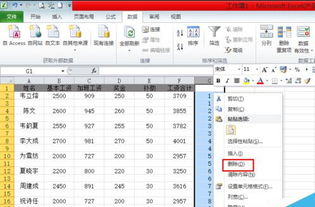
用Excel制作工资条的几种常见方法
一、复制粘贴法
大家最容易想的方法就是复制标题行,在每一位员工数据行的上方粘贴,手动完成工资条的制作:
1、选择A1:G1单元格,复制标题行。
2、右击第3行行号,选择“插入复制的单元格”,完成第二位员标题行的添加。
3、使用相同方法在第三位员工行号上右击插入复制的标题,手动完成工资条制作。
这种方法纯手工操作,速度较慢,效率低下,操作过程枯燥,面对员工较多的工资表格就要面临加班加点的困扰境地。
二、编辑技巧法
充分调配excel编辑功能,即可轻松完成,其制作思路是,先为表格隔行加行,为复制的标题提供粘贴的空间,然后使用定位功能选取所有空白单元格,将复制标题粘贴即可:
1、在表格右侧创建辅助数据(如下图左),选择后使用填充柄向下填充到表格末行。
2、使用定位功能(Ctrl+G),在“定位条件”中选择“空值”,将所有空单元格选取。
3、插入新行:使用快捷键Ctrl+Shift++,在选择单元格所处位置添加新行,在弹出窗口中选择“整行”添加,加入空行后的效果如下图,删除H和I列中的辅助数据。
4、复制标题A1:G1区域,选择A1:G18整个表格区域,Ctrl+G定位空值后,粘贴标题即可完成工资条的制作;
这种方法充分利用Excel强大的数据编辑功能和技巧,针对实际问题需求,巧妙将各种编辑功能整合使用,熟练的快捷键运用可大大提升编辑的速度,增加工作体验的愉悦感,让工作轻松且心情舒畅。
三、公式函数法
经常使用公式函数的Excel用户,总想利用计算公式编制模板达到一劳永逸的目的,我们可以创建工资条表与工资表链接,当工资表数据发生变,工资条模板中的对应数据也会实时更新,这样即可做到一劳永逸,将效率达到极致。
1、添加新工作表,命名为“工资条表”,在其中创建公式函数。
2、表格A1单元格输入公式:=IF(MOD(ROW(),3)=1,工资表!A$1,IF(MOD(ROW(),3)=0,,INDEX(工资表!$A$1:$G$10,(ROW()+4)/3,COLUMN()))),选择公式 单元格向右向下复制公式,直到出现所有人员工资条为止,完成工资条件制作。
四、宏与VBA编程法
使用宏与编写VBA代码的方法也可轻松实现工资条的制作,将宏指定到按钮上,每次只要轻点按钮即可实现工资条的制作。
1、按Alt+F11打开VBA窗口,选择“插入”菜单,点击“模块”命令,添加新模块。
2、在模块右侧的代码窗口中输入如下代码:
Sub 工资条()
Dim x As Integer
Range(A1).Select
For x = 1 To Range(a1048576).End(xlUp).Row - 2
ActiveCell.Rows(1:1).EntireRow.Select
Selection.Copy
ActiveCell.Offset(2, 0).Rows(1:1).EntireRow.Select
Selection.Insert Shift:=xlDown
ActiveCell.Select
Next x
End Sub
3、在工资表的第一行空白处,添加按钮(可是图片、图形或是控件),右击按钮,选择“指定宏”,在弹出的窗口中选择“工资条”宏程序,以后只单击按钮即可自动执行程序完成工资条的制作。
一个小小的工资条制作,在Excel中有如此多的方法来完成,足可见Excel功能的强大与灵活,学好用好Excel真的是每个职场人员必备技能。
怎么做EXCEL的工资条啊

http://www.excelhome.net/Article/ShowArticle.asp?ArticleID=9
看看这里 比较简单的制作方法
Excel怎么做工资条? excel工资条的两种制作方法
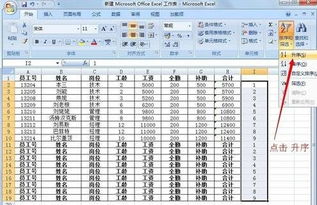
Excel软件中的数据处理功能非常强大,很多人都用它来制作工资表,再打印出工资条。
很多文章都介绍过如何把工资表制成工资条,但这些方法非常复杂,不利于操作。
先推荐两种用Excel制作工资条的非常简单的方法,希望能对有这方面要求的朋友有所帮助。
方法一:函数法
1、打开工资表单击Sheet2标签在Sheet2工作表的A1单元格中输入=IF(MOD(ROW(),3)=0,,IF(MOD(ROW(),3)=1,Sheet1!A$1,INDEX(Sheet1!$A:$N,INT((ROW()+4)/3),COLUMN())))向后拖到J1单元格(注:拖的长度应与原表长度相同)。
2、选择A1:J1区域向下拖拖到第20行即可(注:拖的时候可能拖多或拖少,这时要看一下原表)加一下边框便成功了。
方法二:排序法
1、打开工资表在工资表最后一空白列输入1,2,3。
注:输入的数字与工资表的行数相同
2、在刚输入的数字下面向下输入1.1,2.1,比上面的数据少一行,本列在K9中输入1.1
3、在K列任何一个单元格中单击左键单击工具栏上的升序排列按钮选择工资表编辑定位定位条件选择空值确定。
4、在编辑栏中输入=A$1按住Ctrl键不放敲回车键。
5、在单元格K15下方输入1.01,2.01一直输入到6.01单击工具栏上的升序排列按钮删除K列的数据。
加一下边框便大功告成了。
